Το iPhone είναι αρκετά δημοφιλές, κυρίως λόγω της κάμερας του. Με αυτό, μπορείτε να τραβήξετε μερικές πολύ ωραίες φωτογραφίες και να καταγράψετε τις αγαπημένες σας αναμνήσεις σε υψηλή ποιότητα. Αλλά ξέρετε ότι μπορείτε να κάνετε πολλά περισσότερα με την εφαρμογή Κάμερα του iPhone σας;
Λοιπόν, αν δεν το κάνετε, εδώ είναι ο οδηγός μας που περιγράφει λεπτομερώς όλα τα ωραία πράγματα που μπορείτε να κάνετε με αυτό. Από τη μετάφραση κειμένου έως τη σάρωση εγγράφων και τον εντοπισμό ξένων αντικειμένων, υπάρχουν πολλά που μπορεί να κάνει η κάμερα του iPhone. Συνέχισε λοιπόν να διαβάζεις.
Πίνακας περιεχομένων
1. Αντικαταστήστε την κάμερα web του Mac σας
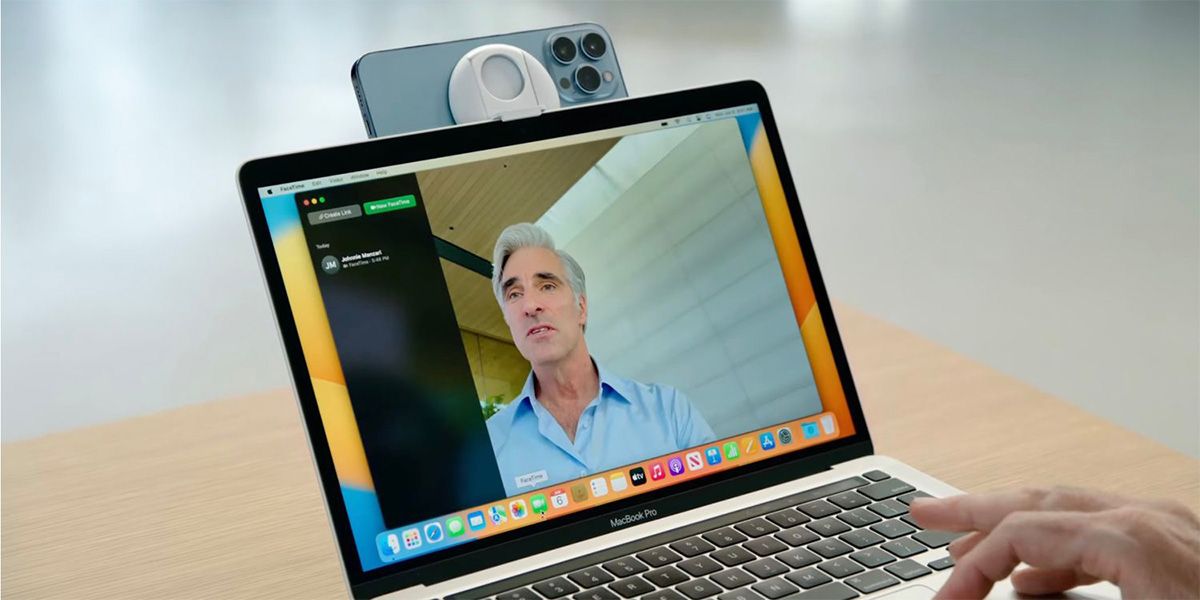 Πίστωση εικόνας: μήλο
Πίστωση εικόνας: μήλο
Η τεχνολογία που τροφοδοτεί την κάμερα του iPhone είναι πολύ καλύτερη από αυτή του Mac. Και στον σημερινό κόσμο, η κατοχή ενός υπολογιστή με εξαιρετική κάμερα web γίνεται ολοένα και πιο σημαντική εάν, για παράδειγμα, πραγματοποιείτε πολλές βιντεοκλήσεις.
Η Apple κυκλοφόρησε τη λειτουργία Continuity Camera μαζί με το macOS Ventura και το iOS 16. Χάρη σε αυτήν την προσθήκη, μπορείτε να έχετε καλύτερη ποιότητα κάμερας web στο Mac σας. Λειτουργεί ασύρματα και απρόσκοπτα σε πολλές εφαρμογές τηλεδιάσκεψης, από το FaceTime έως το Zoom.
Χρησιμοποιώντας τη λειτουργία Continuity Camera, μπορείτε να επωφεληθείτε περισσότερο από την κάμερα του iPhone σας και να ενισχύσετε το παιχνίδι βιντεοκλήσεων με εντυπωσιακά εφέ βίντεο, όπως το Center Stage, το οποίο σας κρατά αυτόματα στη μέση του κάδρου και το Desk View, το οποίο δείχνει ταυτόχρονα το πρόσωπό σας και γραφείο.
2. Σάρωση εγγράφων και κωδικών QR
Προηγουμένως, μπορεί να είχατε κατεβάσει μια εφαρμογή τρίτου μέρους για να σας βοηθήσει να σαρώσετε έγγραφα ή κωδικούς QR. Αυτή είναι μια μακρά, κουραστική διαδικασία που μπορεί να μην είναι απολύτως ασφαλής. Ωστόσο, με την εγγενή εφαρμογή Κάμερα, μπορείτε εύκολα και με ασφάλεια να σαρώσετε έγγραφα στο iPhone σας και να τα αποθηκεύσετε στην εφαρμογή Αρχεία ή Σημειώσεις.
Επίσης, καθώς οι κωδικοί QR γίνονται ένα δημοφιλές μέσο πρόσβασης σε μενού, αρχεία και ιστότοπους, δεν χρειάζεται πλέον να πληκτρολογείτε διευθύνσεις URL με μη αυτόματο τρόπο. Έτσι, όταν είστε έξω και θέλετε να αποκτήσετε πρόσβαση σε ορισμένες πληροφορίες, απλώς ανοίξτε την κάμερα του iPhone σας για να αποκτήσετε πρόσβαση στο μενού ενός εστιατορίου ή να εγγραφείτε σε ένα δίκτυο Wi-Fi. Τοποθετήστε το στον κωδικό QR και θα ανακατευθυνθείτε στην αντίστοιχη ιστοσελίδα μέσα σε λίγα δευτερόλεπτα.
3. Αντιγραφή και μετάφραση κειμένου
Εάν είστε ποτέ σε επαφή με ένα αντικείμενο, ίσως ένα φυλλάδιο ή ένα βιβλίο με κάποια ξένη γλώσσα, η κάμερα του iPhone σας μπορεί να γίνει προσωπικός μεταφραστής. Το μόνο που χρειάζεται να κάνετε είναι να στρέψετε την κάμερά σας στο ξένο κείμενο και μέσα σε δευτερόλεπτα, η δυνατότητα Live Text που είναι ενσωματωμένη στην κάμερα του iPhone σας θα πρέπει να αναγνωρίσει την εκτύπωση.
Βεβαιωθείτε ότι το κείμενο βρίσκεται εντός του κίτρινου πλαισίου, πατήστε το εικονίδιο Ζωντανού κειμένου και μετά πατήστε το εικονίδιο Μετάφραση και θα εμφανιστεί μια αρκετά βασική μετάφραση του κειμένου στη γλώσσα που προτιμάτε.
Αν και αυτή η δυνατότητα μετάφρασης στην κάμερα του iPhone είναι ένα αξιόλογο μικρό εργαλείο που βοηθά να ξεπεραστούν τα γλωσσικά εμπόδια, είναι περιορισμένη. Ωστόσο, η λειτουργία Ζωντανού κειμένου διευκολύνει εξίσου την απευθείας αντιγραφή του κειμένου από την εφαρμογή Κάμερα και την επικόλλησή του στο πρόγραμμα περιήγησής σας ή στην εφαρμογή μεταφραστή.
Έτσι, δεν χρειάζεται να χάνετε χρόνο πληκτρολογώντας μεγάλα κείμενα. απλώς στρέψτε την κάμερά σας, περιμένετε να την αναγνωρίσει το Live Text και αντιγράψτε και επικολλήστε όπως θέλετε.
4. Μετατροπή νομίσματος και μονάδων
Τα τηλέφωνά μας κάνουν τόσο εύκολο να κάνουμε αυτό που κάποτε ήταν ηράκλειο. Έτσι, δεν χρειάζεται να απομνημονεύσετε τις διάφορες μονάδες, να ελέγξετε το μυαλό σας για την τρέχουσα συναλλαγματική ισοτιμία και στη συνέχεια να κάνετε κάποια νοητικά μαθηματικά για να κάνετε μερικές απλές μετατροπές. Αφήστε την εφαρμογή Κάμερα να το λύσει αυτό για εσάς.
Το μόνο που έχετε να κάνετε είναι να στρέψετε την κάμερα του iPhone σας στα ψηφία που θέλετε να μετατρέψετε, να βεβαιωθείτε ότι είναι εντός του κίτρινου πλαισίου και να πατήσετε το εικονίδιο Ζωντανού κειμένου. Θα πρέπει να αναγνωρίζει αμέσως τα ψηφία και να τα εμφανίζει με ένα εικονίδιο μετατροπής στην κάτω αριστερή γωνία. Πατήστε πάνω του για να δείτε την αντίστοιχη τιμή. Αυτό λειτουργεί σωστά τόσο για μονάδες όσο και για νομίσματα.
5. Μετρήστε τα αντικείμενα
Μπορεί να έχετε ξεχάσει να πακετάρετε μαζί σας το χάρακα ή τη μεζούρα σας. Ωστόσο, μπορείτε να βασιστείτε στην κάμερα του iPhone σας εάν εξακολουθείτε να χρειάζεται να κάνετε κάποιες μετρήσεις. Και αν έχετε iPhone 12 Pro ή νεότερο μοντέλο Pro, συνοδεύεται από αισθητήρα LiDAR για ακριβείς μετρήσεις.
Μπορείτε να λάβετε μετρήσεις αντικειμένων και απόστασης χρησιμοποιώντας την προεγκατεστημένη εφαρμογή Measure που λειτουργεί με την κάμερα του iPhone και τον αισθητήρα LiDAR (σε συμβατά μοντέλα). Μπορείτε ακόμη να το χρησιμοποιήσετε για να μετρήσετε το ύψος ενός άλλου ατόμου. Και αυτός είναι μόνο ένας από τους συναρπαστικούς τρόπους χρήσης του LiDAR στο iPhone σας.
6. Μεγέθυνση αντικειμένων
Ίσως δεν έχετε παρατηρήσει ότι μια όμορφη μικρή εφαρμογή που ονομάζεται Μεγεθυντικός φακός, η οποία είναι προεγκατεστημένη στο iPhone σας, μπορεί να μετατρέψει την κάμερά σας σε μεγεθυντικό φακό. Μπορεί να σας βοηθήσει να ρίξετε μια πιο προσεκτική ματιά σε μικροσκοπικά κείμενα ή αντικείμενα χωρίς να στραβοκοιτάζετε.
Μπορείτε να το ρυθμίσετε γρήγορα εάν ακολουθήσετε τον λεπτομερή οδηγό μας σχετικά με τη χρήση της εφαρμογής Μεγεθυντικός φακός του iPhone. Με αυτό, θα μπορείτε να βλέπετε τα γύρω αντικείμενα ακόμα καλύτερα.
7. Προσδιορίστε αντικείμενα με οπτική αναζήτηση
Κάθε φορά που συναντάτε ένα αντικείμενο και σκέφτεστε, “Τι είναι αυτό;” Να θυμάστε ότι η κάμερα του iPhone σας μπορεί να λειτουργήσει ως οπτική μηχανή αναζήτησης, βοηθώντας σας να μάθετε περισσότερα για το περιβάλλον σας. Θα μπορούσε να είναι κάποιο φυτό, ζώο ή ορόσημο.
Το μόνο που έχετε να κάνετε είναι να τραβήξετε μια εικόνα με την κάμερα του iPhone σας και το iPhone σας προσθέτει κάποιες πληροφορίες στη φωτογραφία για να σας δώσει περισσότερο πλαίσιο.
Για να χρησιμοποιήσετε το Visual Look Up, ανοίξτε την εικόνα που τραβήξατε στην εφαρμογή Φωτογραφίες. Εάν η δυνατότητα Visual Look Up του iPhone σας αναγνωρίζει αντικείμενα, το κανονικό κουμπί Info (i) παίρνει μια λάμψη. Πατήστε αυτό το κουμπί ή σύρετε προς τα επάνω στη φωτογραφία. Στη συνέχεια, πατήστε την επιλογή δίπλα στην Αναζήτηση για να δείτε σχετικά αποτελέσματα, όπως υποδεικνύεται στα παραπάνω στιγμιότυπα οθόνης.
Ανοίξτε την κάμερα του iPhone σας και εξερευνήστε
Η εκμάθηση όλων των διασκεδαστικών τρόπων με τους οποίους μπορείτε να χρησιμοποιήσετε την κάμερα του iPhone σας μπορεί πραγματικά να κάνει τη διαφορά. Τώρα, γνωρίζετε ότι έχετε έναν μετατροπέα νομισμάτων, έναν μεγεθυντικό φακό, έναν μεταφραστή και έναν σαρωτή εγγράφων όλα σε μία εφαρμογή στο iPhone σας.
Την επόμενη φορά που θα χρειαστεί να λάβετε μια γρήγορη μέτρηση ή μετατροπή, δεν χρειάζεται να κάνετε τον κόπο να βρείτε και να εγκαταστήσετε μια εφαρμογή τρίτου κατασκευαστή στο iPhone σας.

